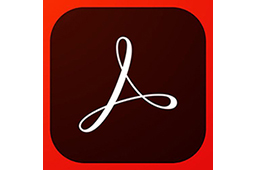 Adobe PDF是一款非常小巧,便捷实用小工具,是从Adobe Acrobat7.0分离的PDF虚拟打印机。用于生成PDF文件,Adobe PDF拥有转换或扫描到PDF,导出和编辑PDF文件,合并用多个应用程序创建的文件等功能,可用于生成PDF文件。
Adobe PDF是一款非常小巧,便捷实用小工具,是从Adobe Acrobat7.0分离的PDF虚拟打印机。用于生成PDF文件,Adobe PDF拥有转换或扫描到PDF,导出和编辑PDF文件,合并用多个应用程序创建的文件等功能,可用于生成PDF文件。

相关推荐
| 相关软件 | 版本说明 | 下载地址 |
|---|---|---|
| 超级虚拟打印机 | 节省墨水 | 查看 |
| 神奇照片自动打印软件 | 打印工具 | 查看 |
| FinePrint2021 | 节省纸张 | 查看 |
| 福昕智慧打印 | 打印机共享 | 查看 |
常见问题
Adobe Acrobat PDF Pack 功能限制
文件合并限制 Adobe Acrobat PDF Pack
允许用户将最多100个文件合并为一个PDF。如果需要合并更多的文件,可以先按每100个(或少于此数量)一批合并为PDF,然后在此基础上再合并这些PDF文件。但是,合并的PDF文件的总页数限制为1500页。
文件大小限制 每个文件不能超过100MB。
Adobe Acrobat PDF Pack 支持的语言
Adobe Acrobat PDF Pack
支持多种语言,包括英语、日语、法语、德语、荷兰语、意大利语、捷克语、丹麦语、芬兰语、朝鲜语、挪威语、波兰语、葡萄牙语(巴西)、俄语、西班牙语、瑞典语、土耳其语、简体中文和繁体中文。
Adobe Acrobat PDF Pack 的安全性
Adobe Acrobat PDF Pack 提供了强大的安全性,包括身份管理、数据保密以及与文档完整性相关的信息保护。Adobe Document
Cloud 运用了技术上处于领先地位的安全保护措施,最大限度地保护您的文档、数据和个人身份信息。
Adobe Acrobat PDF Pack 的支持选项
Adobe Acrobat PDF Pack
提供了多种支持选项,包括在线产品帮助、知识库文章以及一些经过审核的内容。用户可以通过访问帮助页面获取更多信息。
Adobe Acrobat PDF Pack 的 OCR 功能
Adobe Acrobat PDF Pack 的
OCR(光学字符识别)功能支持多种语言,包括英语、丹麦语、荷兰语、芬兰语、法语、德语、意大利语、日语、挪威语、巴西葡萄牙语、西班牙语以及瑞典语。OCR
可以将文本图像转换为可编辑的字符,这样用户就可以搜索、修改和复制文本了。如果要转换的 PDF 是从一个扫描的文档创建的,那么可以使用 OCR 技术。启用 OCR
后会延长处理时间,如果不希望 Adobe Acrobat PDF Pack 将文本图像转换为可编辑文本,可以考虑禁用 OCR,这会使 Adobe Acrobat
PDF Pack 处理文档的速度有所提高。
Adobe Acrobat PDF Pack 的文件转换错误
将文件转换为PDF时发生错误可能有几种原因。首先,请确保 Adobe Acrobat PDF Pack
支持您尝试转换的文件格式,且文件不受密码保护或不带有其他安全措施。此外,应确保文件未损坏且不含病毒。如果文件类型受支持,但仍然收到错误,则可能是 Adobe
Acrobat PDF Pack 服务暂时出现了问题。
以上是关于 Adobe PDF 的一些常见问题及其解答,希望对您有所帮助。
软件功能
1、一般:AdobePDF支持各种标准纸张、自定义纸张,页面边距,支持150——2400分辨率,支持页面缩放。
2、压缩:支持JPEG、JPEG2000、CCITT GROPT3、CCITT GROUP4、RUN LENGTH、FLATE DECODE,Object Stream;支持图象采样,包括抽线、平均采样和双立方采样。
3、字体嵌入:支持单、双字节字体嵌入,嵌入字体子集化;支持TrueType、OpenType和Type1。
4、颜色:支持CIE色彩空间,嵌入ICC Profile,直接生成印刷品质的PDF。
5、加密:支持128 Bits RC4 加密。
6、路径:多种方式指定目标PDF文件名,支持PDF合并,支持添加附件。
7、Ultra PDF工具:批量转换,图片直接转成PDF,PDF加密解密。
安装步骤
1、我们现在网站中下载好软件包,双击打开。点击浏览可以选择安装路径,选择完成点击确定。
2、接着点击安装,等待片刻,当注册表编辑器中显示安装成功即可。
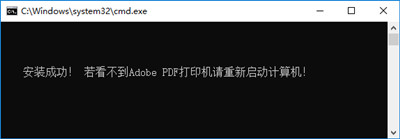
如果没有看到AdobePDF打印机,请重启电脑查看
常见问题
Adobe PDF 打印机缺失怎么办?
如果Adobe PDF打印机没有随Acrobat Standard DC一起安装,需要修复 Acrobat 安装或手动添加打印机。
1、修复 Acrobat 安装
Acrobat DC 或其依赖的资源可能已损坏,可从 Acrobat DC 内部运行修复:选择帮助 > 修复安装。
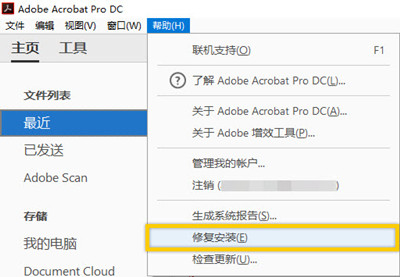
2、手动安装 PDF 打印机
单击开始 > 控制面板 > 设备和打印机,选择添加打印机。选择添加本地打印机,如果未显示该选项,请单击我需要的打印机不在列表中,通过手动设置添加本地打印机或网络打印机。详细安装步骤点击【文字】查看。
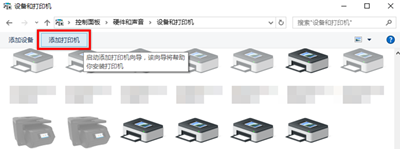
什么是 Adobe PDF ?
随着全球发行超过20 亿Acrobat Reader 的拷贝,Adobe PDF 已成为电子文档分发的实际开放式的标准。Adobe PDF 是一种通用文件格式,能够保存任何源文档的所有字体、格式、颜色和图形,而不管创建该文档所使用的应用程序和平台。Adobe PDF 文件为压缩文件,任何人都可以通过免费的Acrobat Reader 进行共享、查看、导航和打印文件。
使用方法
1、安装完成之后打开需要转换的文档,点击文件->打印
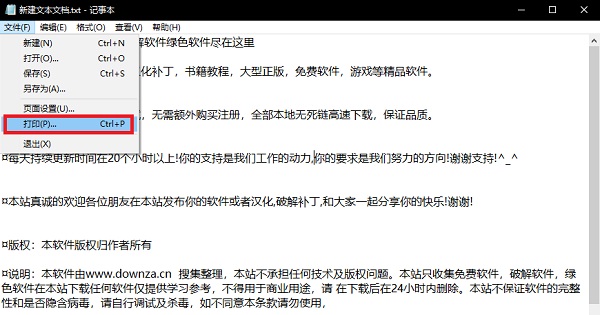
2、打印->选择Print to PDF 虚拟打印机,在点击打印就OK了。
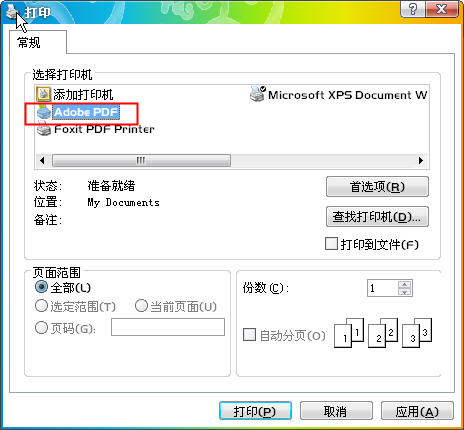
功能介绍
1、一般:AdobePDF支持各种标准纸张、自定义纸张,页面边距,支持150——2400分辨率,支持页面缩放
2、压缩:支持JPEG、JPEG2000、CCITT GROPT3、CCITT GROUP4、RUN LENGTH、FLATE DECODE,Object Stream;支持图象采样,包括抽线、平均采样和双立方采样
3、字体嵌入:支持单、双字节字体嵌入,嵌入字体子集化;支持TrueType、OpenType和Type1。
4、颜色:支持CIE色彩空间,嵌入ICC Profile,直接生成印刷品质的PDF。
5、加密:支持128 Bits RC4 加密
6、路径:多种方式指定目标PDF文件名,支持PDF合并,支持添加附件。
7、Ultra PDF工具:批量转换,图片直接转成PDF,PDF加密解密。
FAQ
Adobe PDF 打印机缺失怎么办?
如果Adobe PDF打印机没有随Acrobat Standard DC一起安装,需要修复 Acrobat 安装或手动添加打印机。
1、修复 Acrobat 安装
Acrobat DC 或其依赖的资源可能已损坏,可从 Acrobat DC 内部运行修复:选择帮助 > 修复安装。
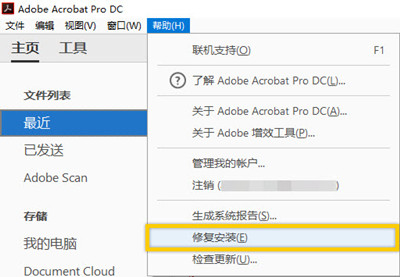
2、手动安装 PDF 打印机
单击开始 > 控制面板 > 设备和打印机,选择添加打印机。选择添加本地打印机,如果未显示该选项,请单击我需要的打印机不在列表中,通过手动设置添加本地打印机或网络打印机。详细安装步骤点击【文字】查看。
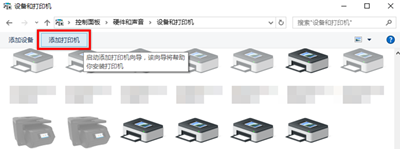
什么是 Adobe PDF ?
随着全球发行超过20 亿Acrobat Reader 的拷贝,Adobe PDF 已成为电子文档分发的实际开放式的标准。Adobe PDF 是一种通用文件格式,能够保存任何源文档的所有字体、格式、颜色和图形,而不管创建该文档所使用的应用程序和平台。Adobe PDF 文件为压缩文件,任何人都可以通过免费的Acrobat Reader 进行共享、查看、导航和打印文件。
安装步骤
1、我们现在网站中下载好软件包,双击打开。点击浏览可以选择安装路径,选择完成点击确定。
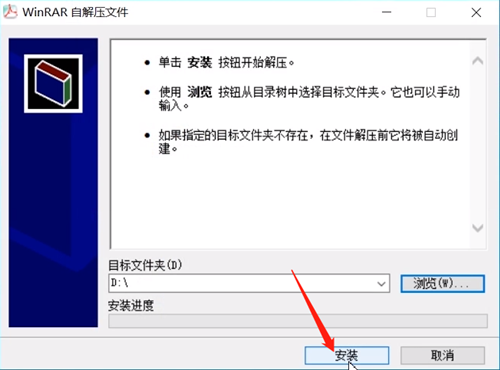
2、接着点击安装,等待片刻,当注册表编辑器中显示安装成功即可。
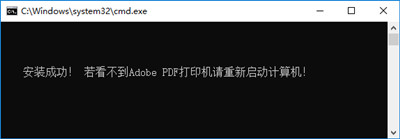
如果没有看到AdobePDF打印机,请重启电脑查看
使用技巧
1、安装完成之后打开需要转换的文档,点击文件->打印
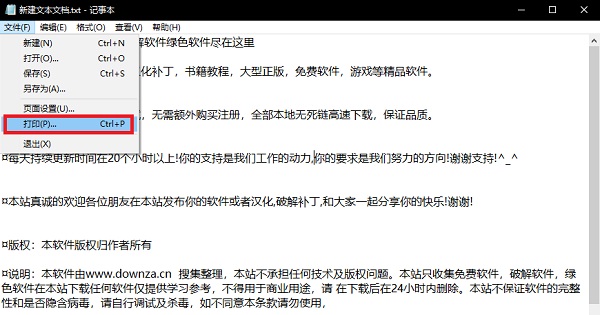
2、打印->选择Print to PDF 虚拟打印机,在点击打印就OK了。
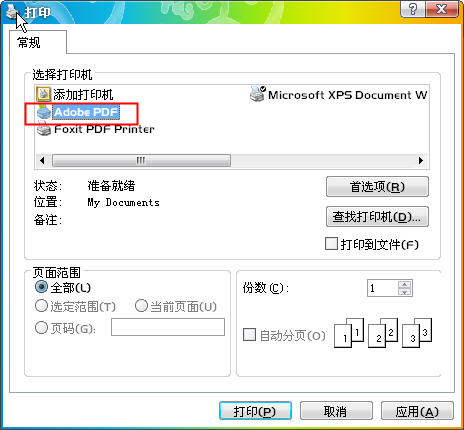
软件特别说明
1、Adobe PDF Printer7兼容Windows7,安装前请关闭安全杀毒软件,会阻止有些文件的安装。
2、此软件由于时间较久,部分网友反馈无法使用,推荐大家安装Adobe Acrobat、adobe acrobat x pro
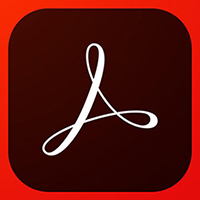
 中琅条码标签打印软件 简体中文版 v6.5.3
中琅条码标签打印软件 简体中文版 v6.5.3
 速打 官方版 v5.2.3.6
速打 官方版 v5.2.3.6
 福昕智慧打印 官方版 V2.1.1613.497
福昕智慧打印 官方版 V2.1.1613.497
 神奇照片自动打印软件 正式版 v4.0.0.348
神奇照片自动打印软件 正式版 v4.0.0.348
 神奇通用收据打印软件 最新版 v3.0.0.296
神奇通用收据打印软件 最新版 v3.0.0.296
 FinePrint2021 官方版 v2021
FinePrint2021 官方版 v2021



























